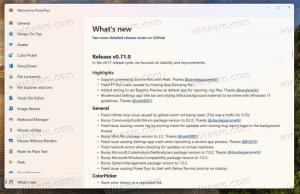Windows 8.1: установите флажок Сделать это для всех текущих элементов по умолчанию
В недавней статье я прикрыл простой трюк чтобы всегда отображать более подробную информацию в диалоговом окне копирования проводника. Есть еще одна уловка, которая позволяет улучшить удобство использования проводника в Windows 8.1. В этом в статье, я хотел бы поделиться настройкой, которая позволяет вам установить флажок «Сделать это для всех текущих элементов» с помощью дефолт. Этот флажок представлен в диалоговом окне подтверждения копирования / перемещения файла или в диалоговом окне разрешения конфликтов Windows 8.1 и Windows 8.
По умолчанию флажок «Сделать это для всех текущих элементов» снят. Вот как вы можете изменить это поведение.
- Откройте редактор реестра (Смотри как).
- Перейдите к следующему ключу:
HKEY_CURRENT_USER \ Программное обеспечение \ Microsoft \ Windows \ CurrentVersion \ Explorer \ OperationStatusManager
Совет: вы можете получить доступ к любому желаемому ключу реестра одним щелчком мыши. Если этого ключа не существует, просто создайте его.
- На правой панели вы увидите ПодтверждениеCheckBoxDoForAll ценить. Если это значение не существует, создайте значение DWORD с этим именем. Это значение DWORD отвечает за состояние упомянутого выше флажка в диалоговых окнах копирования / перемещения / удаления конфликтов Проводника. Установите его на 1 чтобы установить флажок «Сделать это для всех текущих элементов» по умолчанию. Чтобы снова отключить его (настройка по умолчанию), установите для параметра ConfirmationCheckBoxDoForAll значение 0.
В следующем примере я использую ПодтверждениеCheckBoxDoForAll значение, равное 1:
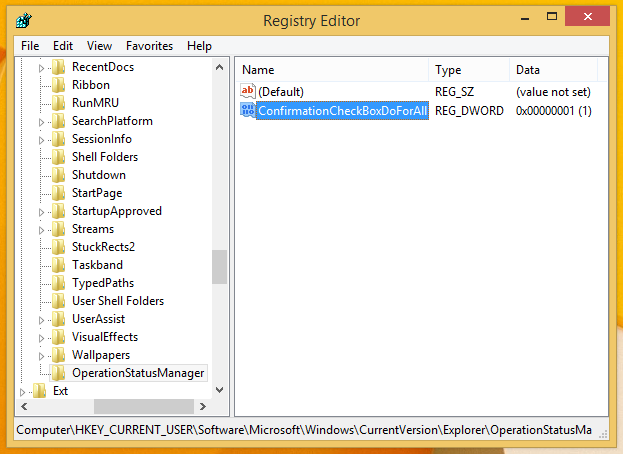 Результат такой:
Результат такой: